- Autor Jason Gerald [email protected].
- Public 2024-01-19 22:12.
- Viimati modifitseeritud 2025-01-23 12:17.
See artikkel õpetab teile, kuidas kuvada iPhone'i salvestusruumi kasutamist, samuti seadmesse allalaaditud muusikat ja rakendusi.
Samm
Osa 1 /3: Salvestusruumi kuvamine
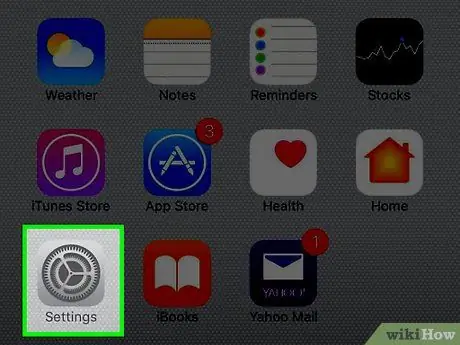
Samm 1. Avage iPhone'i seaded
See ikoon on avaekraanil hall käik.
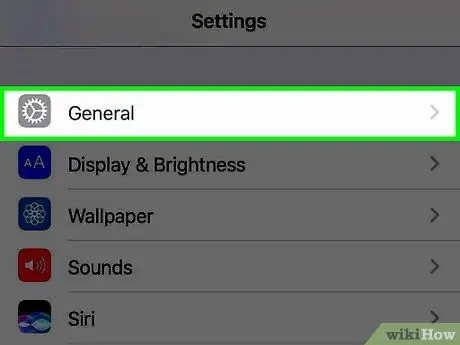
Samm 2. Puudutage General
See asub lehe Seaded ülaosas.
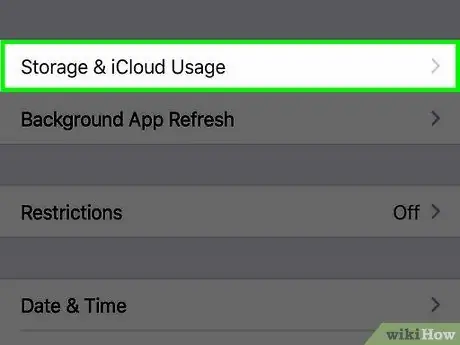
Samm 3. Puudutage Storage & iCloud Usage
Selle valiku leiate avamisel ekraani allservast Kindral.
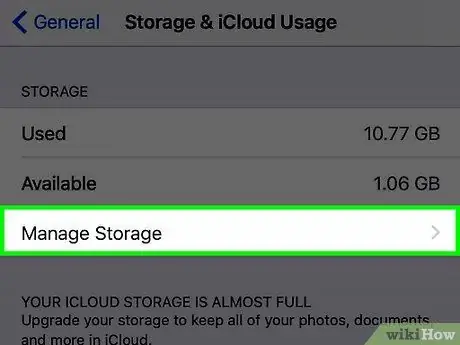
Samm 4. Puudutage jaotises "Salvestusruum" nuppu Salvestusruumi haldamine
Siin on valikud Salvestusruumi haldamine esimesena lehel.
Teabe (teabe) põhi on seotud iCloudiga. Allalaadimisi iCloudist ei salvestata otse iPhone'i
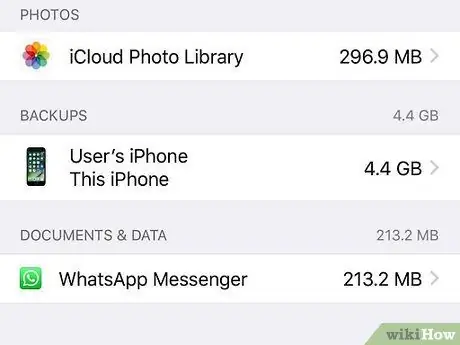
Samm 5. Sirvige salvestusteavet
Siin näete kõiki teie telefonis olevaid rakendusi. Igast rakendusest paremal näete selle tarbitavat andmemahtu (nt 1 GB või 500 MB).
Kuna iPhone'is pole kausta „Allalaadimised”, suunatakse kõik allalaaditavad failid (nt dokumendid) vastavasse rakendusse (nt sõnumite manused suurendavad rakenduse Sõnumid suurust)
Osa 2/3: allalaaditud muusika kuvamine
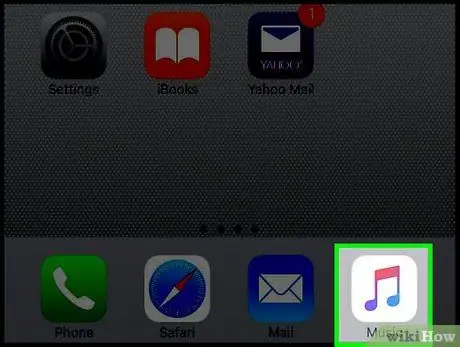
Samm 1. Avage iPhone Music
See ikoon on noot valgel taustal.
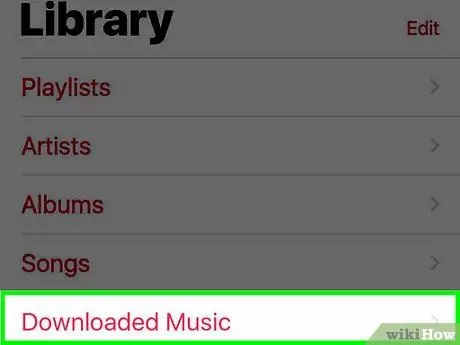
Samm 2. Puudutage allalaaditud muusikat
See asub lehel Raamatukogu pealkirja „Hiljuti lisatud” kohal.
Võib -olla peate koputama Raamatukogu esmalt ekraani vasakus alanurgas.
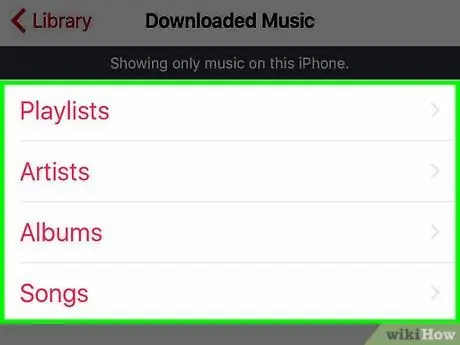
Samm 3. Puudutage muusikavalikut
Nende valikute hulka kuuluvad:
- Esitusloendid (esitusloend)
- Kunstnikud (kunstnik)
- Albumid (album)
- Laulud (laul)
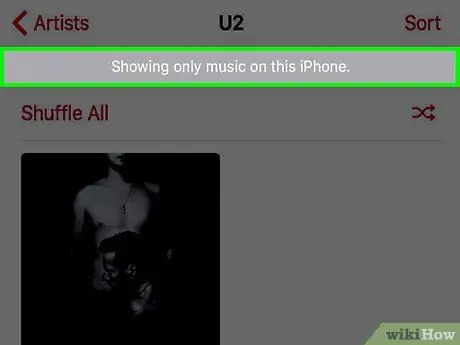
Samm 4. Allalaaditud muusika sirvimiseks kerige alla
Siin kuvatakse kogu teie iPhone'i kõvakettal olev muusika.
Osa 3/3: allalaaditud rakenduste kuvamine
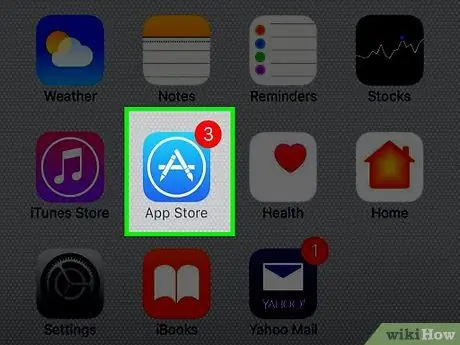
Samm 1. Avage iPhone App Store
See ikoon on täht "A" helesinisel taustal.
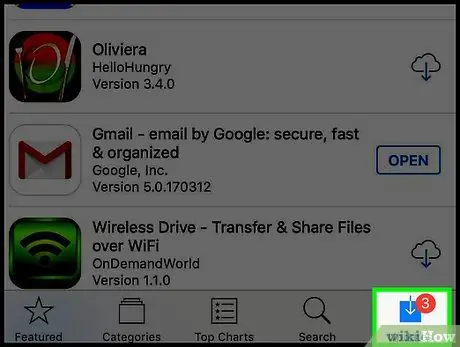
Samm 2. Puudutage Updates
See asub ekraani paremas alanurgas.
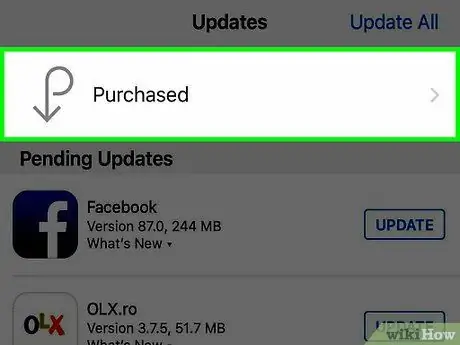
Samm 3. Puudutage Ostetud
See asub ekraani ülaosas.
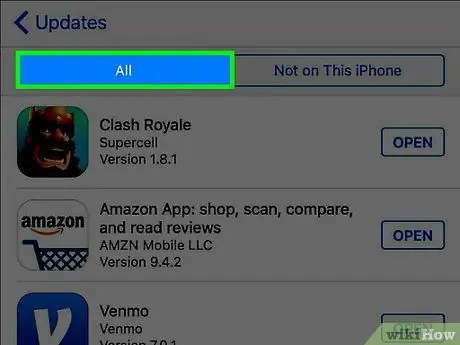
Samm 4. Puudutage valikut Minu ostud
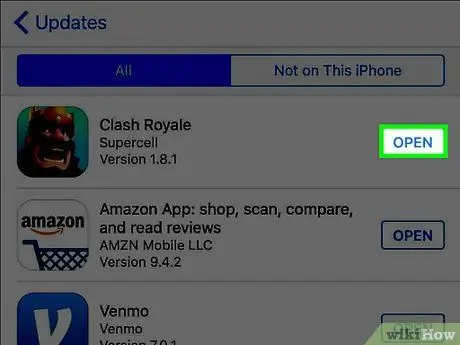
Samm 5. Kuva allalaaditud rakendused
Kõik tekstiga rakendused AVATUD paremal on praegu telefonis avatud, samas kui pilve ja allapoole suunatud noolega rakendus on juba alla laaditud, kuid pole enam telefonis.






